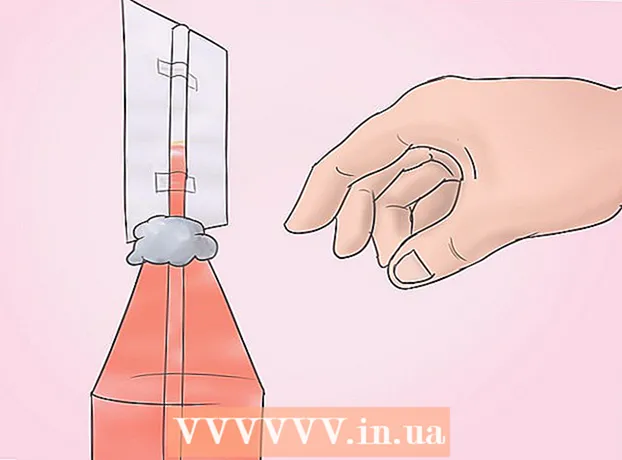நூலாசிரியர்:
Charles Brown
உருவாக்கிய தேதி:
6 பிப்ரவரி 2021
புதுப்பிப்பு தேதி:
1 ஜூலை 2024

உள்ளடக்கம்
- அடியெடுத்து வைக்க
- 4 இன் முறை 1: உங்கள் உலாவியுடன் பாப்அப்களைத் தடு
- 4 இன் முறை 2: உங்கள் உலாவிக்கு நீட்டிப்பைப் பதிவிறக்கவும்
- 4 இன் முறை 3: பாப்-அப்களைத் தடுக்க மென்பொருளைப் பயன்படுத்துதல்
- 4 இன் முறை 4: உங்கள் வன்வட்டிலிருந்து இணையத்தில் உங்கள் தனியுரிமையை மேம்படுத்தவும்
- உதவிக்குறிப்புகள்
- எச்சரிக்கைகள்
இணையத்தில் பாப்-அப்களால் பலர் பாதிக்கப்படுகின்றனர். அவை ஆபாசமானவை, ஸ்பேமி அல்லது முற்றிலும் தேவையற்றவை என்றாலும், பாப்-அப்கள் உங்கள் கணினிக்கு எரிச்சலூட்டும் மற்றும் ஆபத்தானவை. இருப்பினும், சரியான நடவடிக்கைகளை மேற்கொள்வதன் மூலம் அவற்றை திறம்பட சமாளிக்க முடியும். இந்த கட்டுரையில் உள்ள உதவிக்குறிப்புகளைப் பயன்படுத்துவது பாப்-அப்கள் உங்கள் கணினிக்கு தீங்கு விளைவிக்காது என்பதை உறுதி செய்யும், மேலும் நீங்கள் அவற்றைப் பார்க்க மாட்டீர்கள்.
அடியெடுத்து வைக்க
4 இன் முறை 1: உங்கள் உலாவியுடன் பாப்அப்களைத் தடு
 மைக்ரோசாஃப்ட் இன்டர்நெட் எக்ஸ்ப்ளோரருடன் பாப்-அப்களைத் தடு. கருவிப்பட்டியில் உள்ள "கருவிகள்" என்பதைக் கிளிக் செய்து "இணைய விருப்பங்கள்" என்பதைத் தேர்ந்தெடுப்பதன் மூலம் இதைச் செய்யலாம். "தனியுரிமை" தாவலுக்குச் சென்று, "பாப்-அப் தடுப்பை இயக்கு" என்பதற்கான பெட்டியை சரிபார்க்கவும்.
மைக்ரோசாஃப்ட் இன்டர்நெட் எக்ஸ்ப்ளோரருடன் பாப்-அப்களைத் தடு. கருவிப்பட்டியில் உள்ள "கருவிகள்" என்பதைக் கிளிக் செய்து "இணைய விருப்பங்கள்" என்பதைத் தேர்ந்தெடுப்பதன் மூலம் இதைச் செய்யலாம். "தனியுரிமை" தாவலுக்குச் சென்று, "பாப்-அப் தடுப்பை இயக்கு" என்பதற்கான பெட்டியை சரிபார்க்கவும்.  Google Chrome உடன் பாப்அப்களைத் தடு. Google Chrome ஏற்கனவே இயல்புநிலையாக பாப்-அப்களைத் தடுக்க வேண்டும், ஆனால் Chrome மெனுவைக் கிளிக் செய்து "அமைப்புகள்" என்பதைத் தேர்ந்தெடுப்பதன் மூலம் இந்த அம்சம் இயக்கப்பட்டிருப்பதை நீங்கள் சரிபார்க்கலாம். தோன்றும் சாளரத்தில், "மேம்பட்ட அமைப்புகளைக் காண்க" என்ற இணைப்பைக் கிளிக் செய்து, "தனியுரிமை" என்ற தலைப்பின் கீழ் "உள்ளடக்க அமைப்புகள்" என்பதைத் தேர்ந்தெடுக்கவும். "பாப்-அப்கள்" என்ற தலைப்பின் கீழ், "பாப்-அப்களைக் காட்ட தளங்களை அனுமதிக்காதீர்கள்" என்ற பெட்டியை சரிபார்க்கவும்.
Google Chrome உடன் பாப்அப்களைத் தடு. Google Chrome ஏற்கனவே இயல்புநிலையாக பாப்-அப்களைத் தடுக்க வேண்டும், ஆனால் Chrome மெனுவைக் கிளிக் செய்து "அமைப்புகள்" என்பதைத் தேர்ந்தெடுப்பதன் மூலம் இந்த அம்சம் இயக்கப்பட்டிருப்பதை நீங்கள் சரிபார்க்கலாம். தோன்றும் சாளரத்தில், "மேம்பட்ட அமைப்புகளைக் காண்க" என்ற இணைப்பைக் கிளிக் செய்து, "தனியுரிமை" என்ற தலைப்பின் கீழ் "உள்ளடக்க அமைப்புகள்" என்பதைத் தேர்ந்தெடுக்கவும். "பாப்-அப்கள்" என்ற தலைப்பின் கீழ், "பாப்-அப்களைக் காட்ட தளங்களை அனுமதிக்காதீர்கள்" என்ற பெட்டியை சரிபார்க்கவும்.  ஆப்பிள் சஃபாரி மூலம் பாப்அப்களைத் தடு. சஃபாரி திறந்து, சஃபாரி மெனுவைக் கிளிக் செய்து, பின்னர் "விருப்பத்தேர்வுகள்." "பாதுகாப்பு" தாவலைத் தேர்ந்தெடுத்து "பாப்-அப் சாளரங்களைத் தடு" என்பதைச் சரிபார்க்கவும்.
ஆப்பிள் சஃபாரி மூலம் பாப்அப்களைத் தடு. சஃபாரி திறந்து, சஃபாரி மெனுவைக் கிளிக் செய்து, பின்னர் "விருப்பத்தேர்வுகள்." "பாதுகாப்பு" தாவலைத் தேர்ந்தெடுத்து "பாப்-அப் சாளரங்களைத் தடு" என்பதைச் சரிபார்க்கவும்.  மொஸில்லா பயர்பாக்ஸுடன் பாப்-அப்களைத் தடு. பல உலாவிகளைப் போலவே, பயர்பாக்ஸும் முன்னிருப்பாக பாப்-அப்களைத் தடுக்க வேண்டும். சில காரணங்களால் இந்த விருப்பம் இயக்கப்படவில்லை எனில், மெனு பட்டியில் உள்ள "கருவிகள்" என்பதைக் கிளிக் செய்து, "விருப்பங்கள்" என்பதைத் தேர்ந்தெடுக்கவும். "உள்ளடக்கம்" தாவலுக்குச் சென்று "பாப்அப் சாளரங்களைத் தடு" என்பதைச் சரிபார்க்கவும்.
மொஸில்லா பயர்பாக்ஸுடன் பாப்-அப்களைத் தடு. பல உலாவிகளைப் போலவே, பயர்பாக்ஸும் முன்னிருப்பாக பாப்-அப்களைத் தடுக்க வேண்டும். சில காரணங்களால் இந்த விருப்பம் இயக்கப்படவில்லை எனில், மெனு பட்டியில் உள்ள "கருவிகள்" என்பதைக் கிளிக் செய்து, "விருப்பங்கள்" என்பதைத் தேர்ந்தெடுக்கவும். "உள்ளடக்கம்" தாவலுக்குச் சென்று "பாப்அப் சாளரங்களைத் தடு" என்பதைச் சரிபார்க்கவும்.
4 இன் முறை 2: உங்கள் உலாவிக்கு நீட்டிப்பைப் பதிவிறக்கவும்
- கூடுதல் பாதுகாப்பிற்காக உங்கள் உலாவிக்கு நீட்டிப்பைப் பதிவிறக்கவும். உங்கள் உலாவியில் பயனுள்ள செயல்பாடுகளைச் சேர்க்க அல்லது இருக்கும் செயல்பாடுகளை மேம்படுத்த நீட்டிப்புகள் உங்களை அனுமதிக்கின்றன. பெரும்பாலான உலாவிகள் நீட்டிப்புகளை ஆதரிக்கின்றன. வெவ்வேறு உலாவிகளுடன் உங்கள் நீட்டிப்புகளை நிர்வகிக்கக்கூடிய பக்கத்திற்கு நீங்கள் வருவது இதுதான்:
- பயர்பாக்ஸ்: மெனு பட்டியில் உள்ள "கருவிகள்" என்பதற்குச் சென்று "துணை நிரல்களை" தேர்வு செய்யவும். இடதுபுறத்தில் உள்ள மெனுவில் உள்ள "துணை நிரல்களைப் பெறுக" இணைப்பைக் கிளிக் செய்க.

- Chrome: Chrome மெனுவில், இடதுபுறத்தில் உள்ள மெனுவில் "அமைப்புகள்" மற்றும் "நீட்டிப்புகள்" என்பதைத் தேர்வுசெய்க. பின்னர் "மேலும் நீட்டிப்புகளைச் சேர்" என்ற இணைப்பைக் கிளிக் செய்க.

- இன்டர்நெட் எக்ஸ்ப்ளோரர்: மெனு பட்டியில் உள்ள "கருவிகள்" என்பதற்குச் சென்று, "துணை நிரல்களை நிர்வகி" என்பதைக் கிளிக் செய்க.

- ஆப்பிள் சஃபாரி: சஃபாரி மெனுவிலிருந்து, "சஃபாரி நீட்டிப்புகள்" என்பதைக் கிளிக் செய்க.

- பயர்பாக்ஸ்: மெனு பட்டியில் உள்ள "கருவிகள்" என்பதற்குச் சென்று "துணை நிரல்களை" தேர்வு செய்யவும். இடதுபுறத்தில் உள்ள மெனுவில் உள்ள "துணை நிரல்களைப் பெறுக" இணைப்பைக் கிளிக் செய்க.
 உங்கள் உலாவிக்கும் உங்கள் தேவைகளுக்கும் ஏற்ற நீட்டிப்பைத் தேர்வுசெய்க. பாப்-அப்களைத் தடுக்கும் மற்றும் உங்கள் உலாவி பாப்-அப்களை சிறப்பாக அங்கீகரிக்க பல நீட்டிப்புகள் உள்ளன. பாப்-அப்களைத் தடுக்க பிரபலமான நீட்டிப்புகளின் சில எடுத்துக்காட்டுகள்:
உங்கள் உலாவிக்கும் உங்கள் தேவைகளுக்கும் ஏற்ற நீட்டிப்பைத் தேர்வுசெய்க. பாப்-அப்களைத் தடுக்கும் மற்றும் உங்கள் உலாவி பாப்-அப்களை சிறப்பாக அங்கீகரிக்க பல நீட்டிப்புகள் உள்ளன. பாப்-அப்களைத் தடுக்க பிரபலமான நீட்டிப்புகளின் சில எடுத்துக்காட்டுகள்: - போப்பர் தடுப்பான் (Chrome நீட்டிப்பு) [1]
- Adblock Plus
- சிறந்த பாப் அப் தடுப்பான்
- ஃப்ளாஷ் பிளாக்
- நோஸ்கிரிப்ட்
4 இன் முறை 3: பாப்-அப்களைத் தடுக்க மென்பொருளைப் பயன்படுத்துதல்
 உங்கள் உலாவி சாத்தியமான அனைத்து பாப்-அப்களையும் தடுக்கவில்லை என்றால் சிறப்பு மென்பொருளைப் பயன்படுத்தவும். சில நேரங்களில் சில காரணங்களால் உங்கள் உலாவி பாப்-அப் சாளரத்தை அங்கீகரிக்கவில்லை, மேலும் ஒன்று அல்லது அதற்கு மேற்பட்டவற்றை நீங்கள் காண்பீர்கள். உங்கள் உலாவியில் பாப்-அப் தடுக்கும் செயல்பாட்டை இயக்குவதன் மூலம் இதை நீங்கள் அடிக்கடி தீர்க்கலாம். இருப்பினும், சில நேரங்களில் நீங்கள் பாப்-அப்களைத் தடுக்க மென்பொருளை வாங்க அல்லது பதிவிறக்க விரும்புகிறீர்கள், பாதுகாப்பான பக்கத்தில் அல்லது கூடுதல் பாதுகாப்புக்காக.
உங்கள் உலாவி சாத்தியமான அனைத்து பாப்-அப்களையும் தடுக்கவில்லை என்றால் சிறப்பு மென்பொருளைப் பயன்படுத்தவும். சில நேரங்களில் சில காரணங்களால் உங்கள் உலாவி பாப்-அப் சாளரத்தை அங்கீகரிக்கவில்லை, மேலும் ஒன்று அல்லது அதற்கு மேற்பட்டவற்றை நீங்கள் காண்பீர்கள். உங்கள் உலாவியில் பாப்-அப் தடுக்கும் செயல்பாட்டை இயக்குவதன் மூலம் இதை நீங்கள் அடிக்கடி தீர்க்கலாம். இருப்பினும், சில நேரங்களில் நீங்கள் பாப்-அப்களைத் தடுக்க மென்பொருளை வாங்க அல்லது பதிவிறக்க விரும்புகிறீர்கள், பாதுகாப்பான பக்கத்தில் அல்லது கூடுதல் பாதுகாப்புக்காக.  இலவச மற்றும் கட்டண மென்பொருளை ஆராய்ச்சி செய்யுங்கள். மிகச் சிறந்த பாப்-அப் தடுக்கும் மென்பொருள் கட்டண பதிப்பில் மட்டுமே கிடைக்கிறது என்றாலும், ஏராளமான அம்சங்களுடன் சில நல்ல நிரல்களும் உள்ளன, அவை எப்படியும் உங்களுக்கு ஒரு சதம் கூட செலவாகாது. இணையத்தில் உங்கள் தனியுரிமையை நீங்கள் விரும்பினால் அல்லது பாப்-அப்களுடன் தொடர்ந்து அதிக சுமை இருந்தால், கட்டண மென்பொருளைத் தேர்ந்தெடுப்பதை நீங்கள் பரிசீலிக்கலாம். கட்டண மென்பொருளுடன் நீங்கள் பெரும்பாலும் பின்வரும் நன்மைகளைப் பெறுவீர்கள்:
இலவச மற்றும் கட்டண மென்பொருளை ஆராய்ச்சி செய்யுங்கள். மிகச் சிறந்த பாப்-அப் தடுக்கும் மென்பொருள் கட்டண பதிப்பில் மட்டுமே கிடைக்கிறது என்றாலும், ஏராளமான அம்சங்களுடன் சில நல்ல நிரல்களும் உள்ளன, அவை எப்படியும் உங்களுக்கு ஒரு சதம் கூட செலவாகாது. இணையத்தில் உங்கள் தனியுரிமையை நீங்கள் விரும்பினால் அல்லது பாப்-அப்களுடன் தொடர்ந்து அதிக சுமை இருந்தால், கட்டண மென்பொருளைத் தேர்ந்தெடுப்பதை நீங்கள் பரிசீலிக்கலாம். கட்டண மென்பொருளுடன் நீங்கள் பெரும்பாலும் பின்வரும் நன்மைகளைப் பெறுவீர்கள்: - நிரல் உடனடியாக பயன்படுத்த தயாராக இருக்கும் எளிய நிறுவல் செயல்முறை.
- தேவையான அனைத்து மணிகள் மற்றும் விசில்கள், அவற்றில் பெரும்பாலானவை ஆட்வேர் மற்றும் ஸ்பைவேர்களைக் கண்டறிந்து அகற்றுவதை நோக்கமாகக் கொண்டுள்ளன.
- உதவி மற்றும் ஆதரவு மற்றும் நல்ல வாடிக்கையாளர் சேவை.
- அனைத்து மணிகள் மற்றும் விசில்களுக்கு கூடுதலாக கூடுதல் பாதுகாப்பு அம்சங்கள்.
 எந்த மென்பொருள் உங்களுக்கு சிறந்தது என்று சிந்தியுங்கள். உங்கள் தனிப்பட்ட விருப்பம் மற்றும் உங்கள் கணினியின் விவரக்குறிப்புகள் ஆகியவற்றின் அடிப்படையில் நீங்கள் தேர்வு செய்ய வேண்டும். பரவலாகப் பயன்படுத்தப்படும் சில பிரபலமான நிரல்கள் உள்ளன:
எந்த மென்பொருள் உங்களுக்கு சிறந்தது என்று சிந்தியுங்கள். உங்கள் தனிப்பட்ட விருப்பம் மற்றும் உங்கள் கணினியின் விவரக்குறிப்புகள் ஆகியவற்றின் அடிப்படையில் நீங்கள் தேர்வு செய்ய வேண்டும். பரவலாகப் பயன்படுத்தப்படும் சில பிரபலமான நிரல்கள் உள்ளன: - இலவச மென்பொருள்:
- AdFender
- ஸ்மார்ட் பாப்அப் தடுப்பான்
- பாப்அப் இலவசம்
- விளம்பர தீர்ப்பு பாப்அப் கில்லர்
- கட்டண மென்பொருள்:
- சூப்பர் விளம்பர தடுப்பான்
- பாப் அப் விளம்பர ஸ்மாஷர்
- விளம்பரங்கள் பாப்அப் கில்லர்
- பாப்அப் பர்கர் புரோ
- இலவச மென்பொருள்:
 மென்பொருளை நிறுவி அதன் வேலையைச் செய்ய விடுங்கள். நீங்கள் நிரலை நிறுவிய பின், மென்பொருளை உங்கள் விருப்பத்திற்கு ஏற்ப மாற்றியமைக்க அமைப்புகளை சரிசெய்யலாம். சில வலைத்தளங்கள் அல்லது களங்களுக்கான விதிவிலக்குகளை நீங்கள் சேர்க்க விரும்பினால், இப்போது அவ்வாறு செய்யுங்கள். இல்லையெனில், பல பாப்-அப் சாளரங்களைக் கொண்ட வலைத்தளத்திற்குச் சென்று உடனடியாக மென்பொருளை சோதிக்கலாம். இந்த வழியில் இது எவ்வளவு நன்றாக வேலை செய்கிறது என்பதை உடனடியாக நீங்கள் காணலாம்.
மென்பொருளை நிறுவி அதன் வேலையைச் செய்ய விடுங்கள். நீங்கள் நிரலை நிறுவிய பின், மென்பொருளை உங்கள் விருப்பத்திற்கு ஏற்ப மாற்றியமைக்க அமைப்புகளை சரிசெய்யலாம். சில வலைத்தளங்கள் அல்லது களங்களுக்கான விதிவிலக்குகளை நீங்கள் சேர்க்க விரும்பினால், இப்போது அவ்வாறு செய்யுங்கள். இல்லையெனில், பல பாப்-அப் சாளரங்களைக் கொண்ட வலைத்தளத்திற்குச் சென்று உடனடியாக மென்பொருளை சோதிக்கலாம். இந்த வழியில் இது எவ்வளவு நன்றாக வேலை செய்கிறது என்பதை உடனடியாக நீங்கள் காணலாம்.
4 இன் முறை 4: உங்கள் வன்வட்டிலிருந்து இணையத்தில் உங்கள் தனியுரிமையை மேம்படுத்தவும்
 விண்டோஸில் இயங்கும் கணினி உங்களிடம் இருந்தால், கண்ட்ரோல் பேனலுக்குச் செல்லவும். தொடக்க பொத்தானைக் கிளிக் செய்து, பின்னர் "கண்ட்ரோல் பேனல்."
விண்டோஸில் இயங்கும் கணினி உங்களிடம் இருந்தால், கண்ட்ரோல் பேனலுக்குச் செல்லவும். தொடக்க பொத்தானைக் கிளிக் செய்து, பின்னர் "கண்ட்ரோல் பேனல்."  கண்ட்ரோல் பேனலில் "இணைய விருப்பங்கள்" விருப்பத்தைக் கண்டறியவும்.
கண்ட்ரோல் பேனலில் "இணைய விருப்பங்கள்" விருப்பத்தைக் கண்டறியவும். "இணைய விருப்பங்கள்" திரையில் "தனியுரிமை" தாவலைக் கிளிக் செய்க.’
"இணைய விருப்பங்கள்" திரையில் "தனியுரிமை" தாவலைக் கிளிக் செய்க.’  நீங்கள் ஏற்கனவே அவ்வாறு செய்யவில்லை எனில் "பாப்-அப் தடுப்பை இயக்கு" என்பதற்கான பெட்டியை சரிபார்க்கவும்.
நீங்கள் ஏற்கனவே அவ்வாறு செய்யவில்லை எனில் "பாப்-அப் தடுப்பை இயக்கு" என்பதற்கான பெட்டியை சரிபார்க்கவும். பின்னர் "அமைப்புகள்" பொத்தானைக் கிளிக் செய்து, தடுக்கும் அளவை மிக உயர்ந்த அமைப்பாக அமைக்கவும். இந்த சாளரத்தை மூடிவிட்டு "விண்ணப்பிக்கவும்" என்பதைக் கிளிக் செய்து "சரி" என்பதைக் கிளிக் செய்யவும்.
பின்னர் "அமைப்புகள்" பொத்தானைக் கிளிக் செய்து, தடுக்கும் அளவை மிக உயர்ந்த அமைப்பாக அமைக்கவும். இந்த சாளரத்தை மூடிவிட்டு "விண்ணப்பிக்கவும்" என்பதைக் கிளிக் செய்து "சரி" என்பதைக் கிளிக் செய்யவும்.
உதவிக்குறிப்புகள்
- சில நேரங்களில் பாப்-அப் சாளரங்கள் ஒரு வலைத்தளத்திலிருந்து வரவில்லை, ஆனால் நீங்கள் பதிவிறக்கிய வைரஸிலிருந்து அல்லது ட்ரோஜன் ஹார்ஸ் அல்லது பிற தீம்பொருளிலிருந்து வந்தவை. உங்கள் தனிப்பட்ட தகவல்களை குழுவிலகவும் வழங்கவும் வேண்டிய ஒன்று இருந்தால் (அதனால் அவர்கள் உங்களை அழைக்கலாம் அல்லது மின்னஞ்சல் செய்யலாம்), தவறான தகவலை வழங்கவும். மேலும், உங்கள் கணினியிலிருந்து வைரஸ் அல்லது ஸ்பைவேரை அகற்ற உங்கள் வைரஸ் எதிர்ப்பு மென்பொருளைக் கொண்டு ஸ்கேன் இயக்கவும்.
- கூகிள் இப்போது அதன் சொந்த பாப்-அப் தடுப்பான் உள்ளது, அதை நீங்கள் பதிவிறக்கலாம்.
- கட்டுப்பாட்டு விசையை அழுத்துவதன் மூலம் இன்டர்நெட் எக்ஸ்ப்ளோரரில் பாப்-அப் தடுப்பைத் தவிர்க்கலாம்.
எச்சரிக்கைகள்
- வலைத்தளங்களில் (அல்லது விளம்பரங்களில்) அவற்றின் கருவிப்பட்டிகள் மற்றும் நீட்டிப்புகள் பற்றி நீங்கள் படித்த அனைத்தையும் நம்ப வேண்டாம்.
- பணம் சம்பாதிக்க மக்கள் விளம்பரங்களையும் பாப்அப்களையும் சார்ந்து இருக்கிறார்கள் என்பதை நினைவில் கொள்ளுங்கள். எனவே ஒரு வலைத்தளத்தை வழிநடத்துவது உங்களுக்கு மிகவும் கடினமாக இருக்கும் அந்த விளம்பரங்களை மட்டுமே தடுப்பது நல்லது.